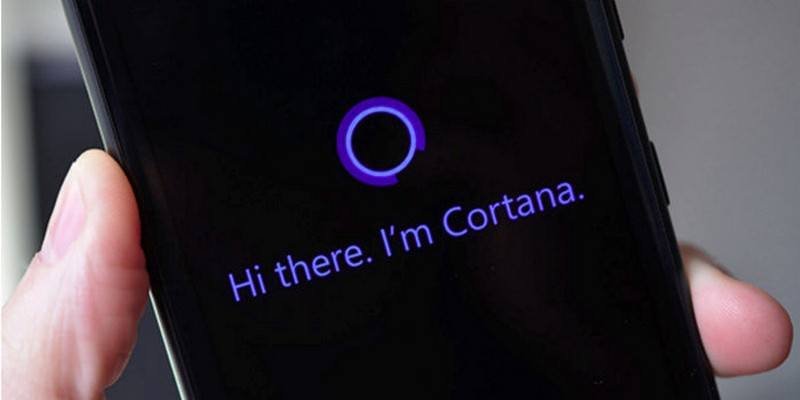Когда впервые вышла Windows 10, возможно, было больше жалоб, чем похвал. Не все было катастрофой, поскольку Кортана была одной из функций, которых многие ждали. Он позволяет устанавливать напоминания, искать информацию и получать последние новости о спортивных результатах.
Возможности Cortana на этом не заканчиваются: она также может помочь вам запускать приложения, отправлять электронные письма и даже взаимодействовать с Microsoft Edge. Вы можете сделать это благодаря боковой панели Кортаны, которую легко найти в самом Edge.
Как активировать Cortana в Windows
Кортана не будет работать, если вы сначала ее не активируете. Чтобы включить его, вам нужно зайти в ОС Windows 10. Нажмите на панель поиска в левом нижнем углу, где написано «Поиск в Интернете и Windows». Нажмите на значок Cortana, когда появится всплывающее окно. Это будет белый кружок в левом нижнем углу.
Contents
Как активировать Cortana в Windows
" alt="настройка Кортаны">В Cortana есть процесс активации, в котором будет использоваться много личной информации из таких источников, как ваш календарь и ваше местоположение. Прежде чем продолжить, вам необходимо дать согласие.
Если вам не нравится то, что вы видите, вы всегда можете выбрать «Нет, спасибо» или нажать кнопку «Использовать Кортану», чтобы продолжить. Когда вы закончите, в поле поиска появится надпись «Спроси меня что-нибудь».
Как включить Cortana в браузере Edge
Если на вашем компьютере с Windows 10 включена Кортана, вы сможете использовать ее в любое время, когда вам понадобится помощь. Но теперь пришло время включить его, чтобы вы могли использовать его в Microsoft Edge. Нажмите на три точки в правом верхнем углу главного окна браузера и выберите «Настройки».
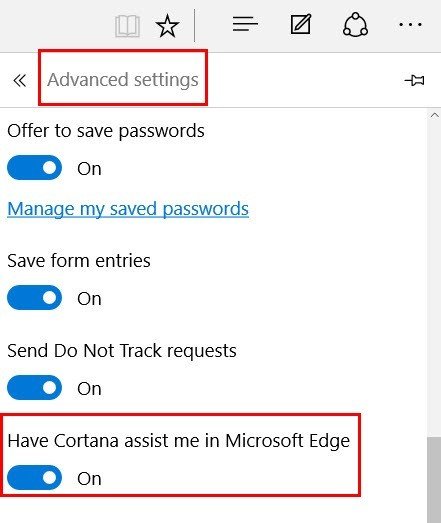
Прокрутите вниз и нажмите кнопку «Просмотреть дополнительные настройки». Найдите раздел «Конфиденциальность и службы», в котором есть опция «Попросить Кортану помочь мне в Microsoft Edge». Возможно, эти функции уже активированы, но если они еще не включены, просто включите их.
Как использовать Cortana в Microsoft Edge
Когда Кортана включена, она не будет раздражать вас ненужной информацией. Бывают случаи, когда значок в виде круга Кортаны подпрыгивает вверх и вниз, пытаясь привлечь ваше внимание. Когда он это делает, значит, ему есть что предложить, и на это определенно стоит обратить внимание.
Когда вы захотите пойти
Как включить Cortana в браузере Edge
ь веб-сайт ресторана, Кортана может предложить вам такую информацию, как контактные данные, часы работы, маршруты и меню.Хотите сэкономить на покупках в Интернете? Конечно, да, и именно поэтому Кортана будет предлагать вам такие вещи, как купоны на определенные товары.
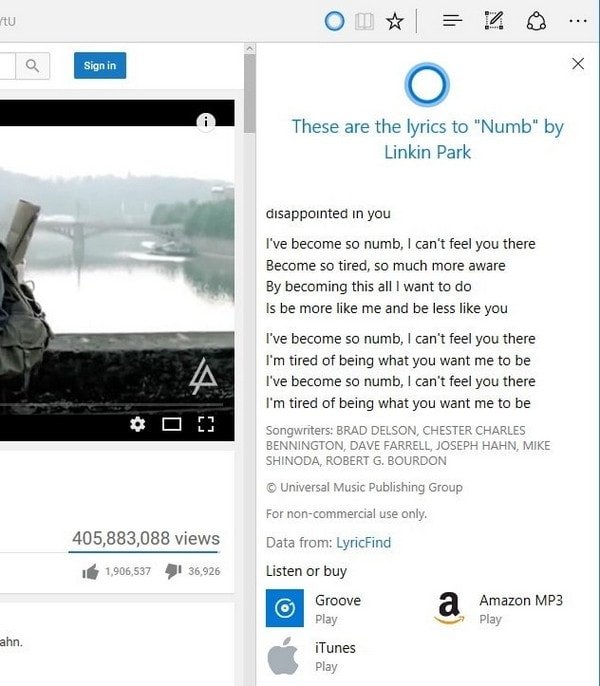
Может быть неприятно, когда вы хотите подпевать недавно обнаруженной песне, но не знаете ее текста. Вот почему Кортана будет показывать вам текст песни каждый раз, когда вы слушаете/просматриваете музыкальное видео. Помимо текста, Кортана также может предлагать источники, где вы можете купить песню, например iTunes, Amazon и Grove.
Если вы видите, что Кортана не предлагает вам эту информацию, возможно, это связано с тем, что интернет-магазин или ресторан не имеют доступной информации или не имеют надлежащего дизайна.
Как получать мгновенные ответы с помощью Cortana в браузере Microsoft Edge
Каждый раз, когда вы находитесь в сети, вы обязательно увидите что-то, о чем вам понадобится дополнительная информация. Чтоб
Как использовать Cortana в Microsoft Edge
зу, слово или изображение, щелкните его правой кнопкой мыши и выберите «Спросить Кортану». Вся информация, которую может предложить Кортана, появится справа.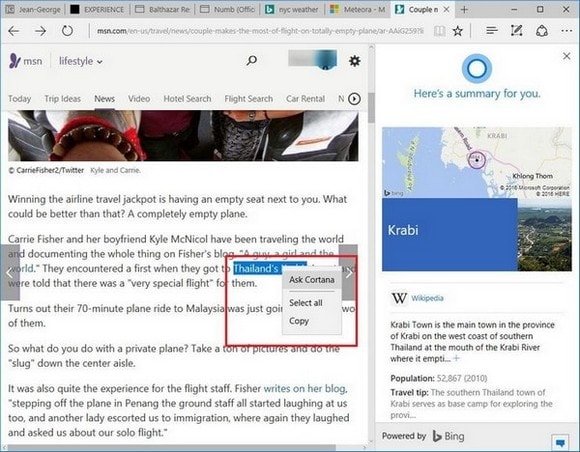
Чтобы получить информацию, даже не нажимая кнопку поиска, используйте Bing.com для получения информации практически обо всем. Как только вы закончите печатать, Кортана предоставит вам необходимую информацию, и вам не придется ничего нажимать.
Несколько важных вещей, о которых следует помнить: Кортана доступна не во всех странах. Даже если Cortana доступна, предлагаемые ею функции могут быть ограничены определенными регионами. Одним из примеров являются купоны, поскольку они доступны только в США.
Заключение
Кортана конкурирует с довольно большим количеством помощников. Например, он должен доказать, что он лучше, чем Siri, Alexa и т. д. Несмотря на то, что ему еще есть куда совершенствоваться, он по-прежнему остается очень полезным помощником. Он также не попросит у вас выходной или медицинскую страховку. Как получить максимальную отдачу от Кортаны? Оставьте комментарий ниже и дайте нам знать.